Ako sa zbaviť choroby v DAYZ

DAYZ je hra plná šialených, nakazených ľudí v postsovietskej krajine Černarus. Zistite, ako sa zbaviť choroby v DAYZ a udržte si zdravie.
Instagram neustále dostáva nové aktualizácie. Aj keď je to pre aplikáciu prospešné, sú chvíle, keď aktualizácie prinášajú problémy. Medzi bežné problémy patrí nemožnosť pridať príspevok do vášho príbehu.
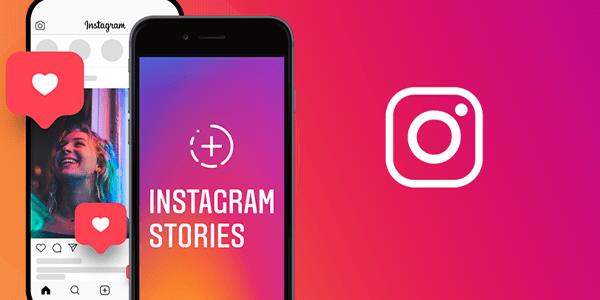
Mnohí používatelia sú frustrovaní, pretože chcú vo svojich Stories zdieľať viac obsahu, no tým sa vaša kariéra v uverejňovaní nemusí skončiť. Nižšie sú uvedené dôvody, prečo sa to deje, a spôsoby, ako to opraviť. Prečítajte si všetky podrobnosti.
Pridajte príspevok do svojho príbehu chýba na Instagrame
Existuje niekoľko dôvodov, prečo niektorí používatelia nemôžu pridať príspevok do svojich Stories. Instagram okrem toho, že má zastaranú aplikáciu, testuje aj nálepku „Reshare“, ktorá efektívne nahrádza staršiu funkciu.
Zastaraná aplikácia
Pokus o použitie zastaranej aplikácie Instagram môže viesť k poruchám. Ak používate systém iOS, prejdite do obchodu Apple App Store a aktualizujte aplikáciu manuálne. To isté platí pre používateľov systému Android, aj keď namiesto toho budú používať Obchod Google Play.

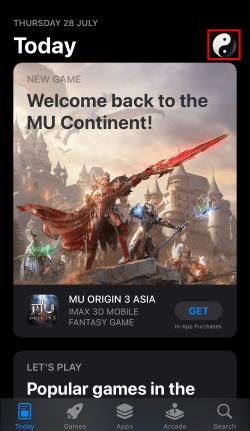
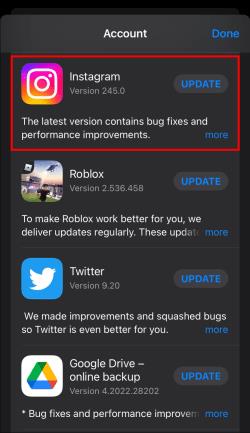
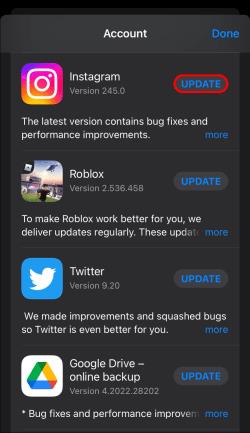
Používatelia systému Android by mali namiesto toho použiť tieto kroky.


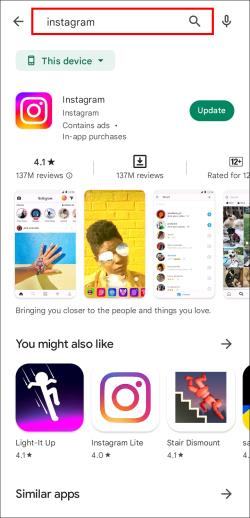
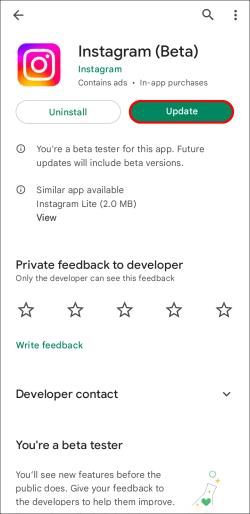
Niekedy stačí na to, aby sa funkcia pridania príspevku do príbehov vrátila. Ak nie, existujú iné dôvody.
Je nahradený
Niektorí používatelia Instagramu v konkrétnych krajinách majú tlačidlo nahradené nálepkou Reshare . To efektívne vytvára nový proces zdieľania príspevku. Tu je návod, ako sa to robí.
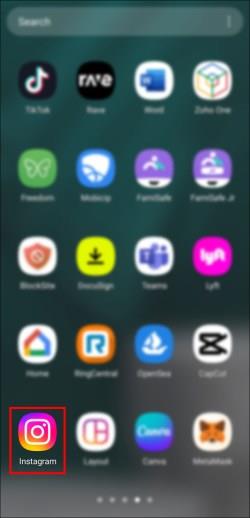

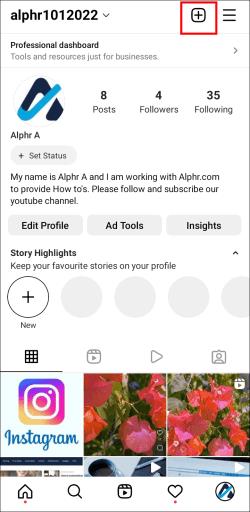
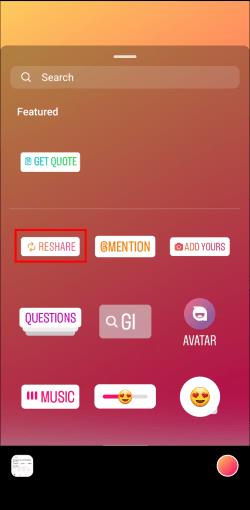
V súčasnosti Instagram neobjasnil, či nálepka Reshare má úplne nahradiť starú možnosť „Pridať príspevok do svojho príbehu“. Nálepka sa stále vo veľkom testuje, takže používatelia môžu len čakať na ďalšie informácie. Nálepka medzitým zjednodušuje zdieľanie.
Majte na pamäti, že používatelia Instagramu v USA majú prístup k nálepke Reshare.
Funkcia bola skrytá
Tento prípad sa niekedy stane ľuďom, ktorí do svojich príbehov pridávajú príspevky len zriedka. V tomto prípade Instagram presunie tlačidlo na koniec zoznamu zdieľaní. Zvyčajne to bude prvá možnosť, ktorú uvidíte.
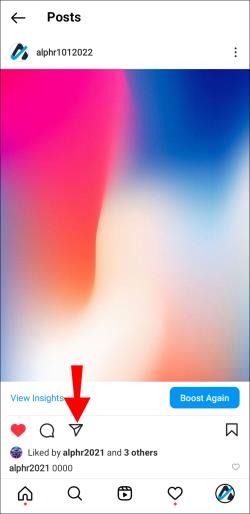
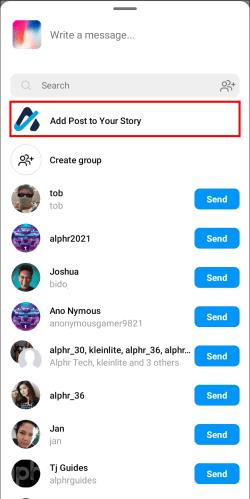
Najlepšie by bolo použiť ho viac, aby sa funkcia takto neskrývala. Týmto spôsobom ho Instagram umiestni na začiatok vášho zoznamu.
Preinštalujte Instagram
Poškodené údaje aplikácie sa nedajú opraviť len aktualizáciou aplikácie Instagram. Ak bežné opravy nefungujú, mali by ste Instagram zo svojho zariadenia odinštalovať. Nie je zaručené, že problém s funkciou vyriešite, ale preinštalovanie aplikácie môže vyriešiť veľa vecí. Ak ste používateľom Apple, postupujte podľa krokov nižšie.
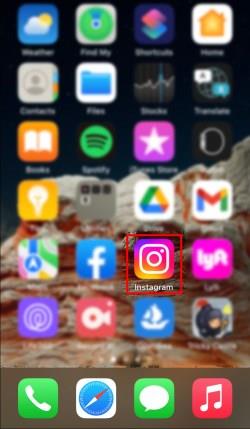
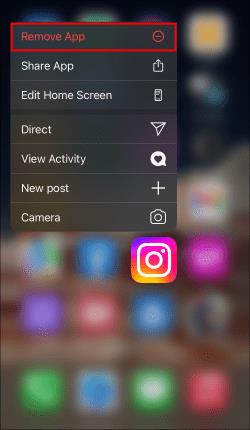

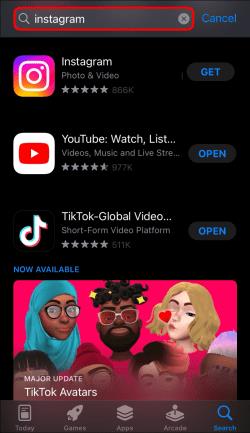
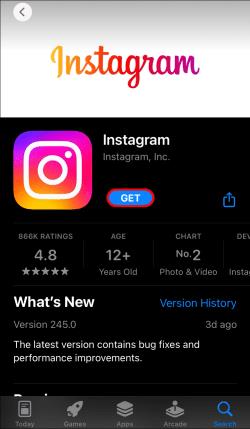
Toto sú pokyny pre používateľov systému Android.


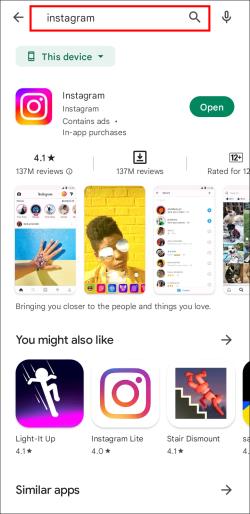
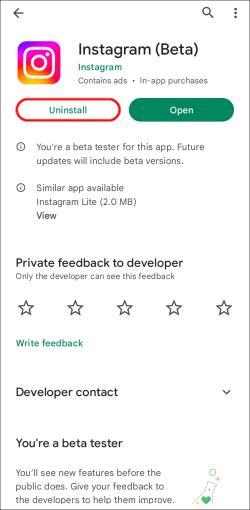
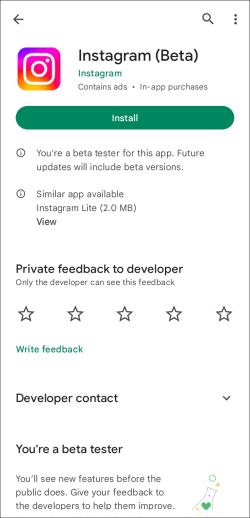
Niektoré zariadenia so systémom Android majú tiež možnosť odinštalovať ich bez použitia Obchodu Google Play. Odporúčame ho však použiť, pretože Instagram môžete okamžite preinštalovať bez opustenia aplikácie.
Opätovná inštalácia funguje, pretože pri tom odstránite údaje z vyrovnávacej pamäte. Keďže tieto súbory môžu byť poškodené, ich nahradenie novými kópiami by malo odstrániť akúkoľvek možnosť chýb a závad.
Skúste iné zariadenie
Niekedy je to chyba zariadenia a nikto presne nevie prečo. Bohužiaľ to znamená, že na vyskúšanie funkcie musíte použiť telefón inej osoby. Výhodou je, že viete zistiť, či to nie je len váš nefunkčný účet na Instagrame.
Ak má vaše zariadenie problém, zvážte odoslanie lístka podpory zákazníckemu servisu Instagramu. Možno vám budú vedieť pomôcť.
Plagát neumožňuje zdieľanie
Ak by autor príspevku zakázal opätovné zdieľanie v príbehoch, nedokázali by ste to urobiť bez ohľadu na to, ako veľmi sa snažíte. Jediný spôsob, ako to vyriešiť, je pekne požiadať. Ak osoba súhlasí, môže vám povoliť funkciu opätovného zdieľania do Stories.


 “
“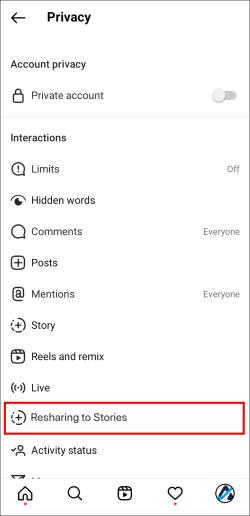
Zdvorilo sa pýtajú autora príspevku, či sú ochotní túto funkciu povoliť. Bohužiaľ, nie každý môže súhlasiť, takže môžete prejsť len na iný príspevok.
Prepnite režim účtu
Niektorí ľudia uvádzajú, že prechod zo súkromného na verejný a naopak niekedy prináša možnosť pridávať príspevky do Stories späť. Tento postup trvá nanajvýš niekoľko sekúnd a mal by sa vyskúšať len v prípade, že funguje.



Je zvláštne, že to niekedy stačí. Režimy ochrany osobných údajov mohli spôsobiť chybu a prepínaním tam a späť to zmizne. Ani dnes si však nikto nie je istý, prečo je funkcia opätovného zdieľania taká problematická.
Vymažte vyrovnávacie pamäte
Zariadenia so systémom iOS stratili možnosť vymazať vyrovnávaciu pamäť bez odinštalovania, ale telefóny s Androidom túto funkciu stále majú. Je to pohodlnejšie ako úplné odinštalovanie, pretože si aplikáciu ponecháte.
Každý telefón je iný, ale tu je niekoľko všeobecných krokov, ktoré vám môžu pomôcť.
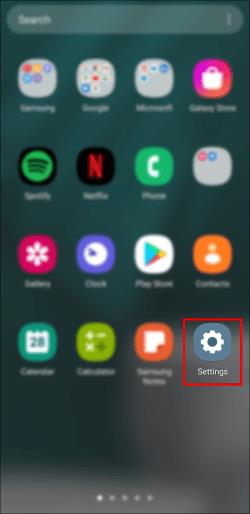
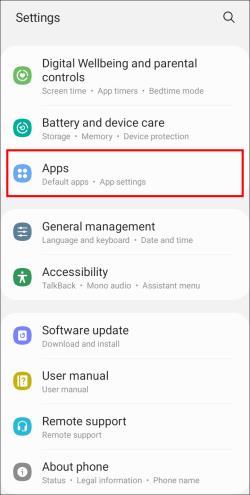
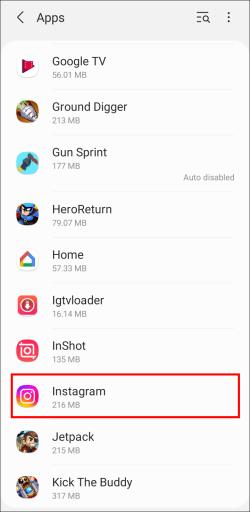
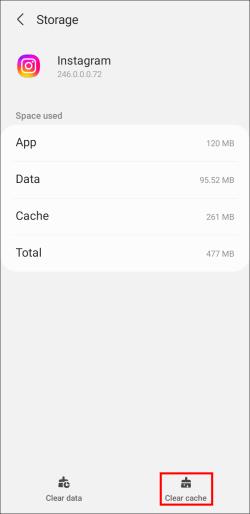
Niektoré mobilné zariadenia vám dlhým stlačením okamžite umožnia prejsť do nastavení aplikácie. Vymazané súbory vyrovnávacej pamäte majú tendenciu opraviť chyby, pretože poškodené časti sú odstránené.
Bonusom k vymazaniu vyrovnávacej pamäte sú rýchlejšie časy načítania. Vyrovnávacie pamäte pomáhajú zvýšiť výkon aplikácie, ale príliš veľa súborov môže spôsobiť opak.
Pozri sa na toto
Instagram je pohodlný a pomáha mnohým ľuďom šíriť ich obsah, no sú chvíle, keď nie je možné pridávať príspevky do vášho príbehu. Väčšinu času to môžete označiť za chyby a závady, no niektorí autori tiež zakazujú opätovné zdieľanie. Bez ohľadu na dôvod, vždy existuje riešenie, ako to vyriešiť.
Stretli ste sa už s týmto problémom na Instagrame? Ktorá metóda pomohla vyriešiť problém? Dajte nám vedieť v sekcii komentárov nižšie.
DAYZ je hra plná šialených, nakazených ľudí v postsovietskej krajine Černarus. Zistite, ako sa zbaviť choroby v DAYZ a udržte si zdravie.
Naučte sa, ako synchronizovať nastavenia v systéme Windows 10. S touto príručkou prenesiete vaše nastavenia na všetkých zariadeniach so systémom Windows.
Ak vás obťažujú štuchnutia e-mailov, na ktoré nechcete odpovedať alebo ich vidieť, môžete ich nechať zmiznúť. Prečítajte si toto a zistite, ako zakázať funkciu štuchnutia v Gmaile.
Nvidia Shield Remote nefunguje správne? Tu máme pre vás tie najlepšie opravy, ktoré môžete vyskúšať; môžete tiež hľadať spôsoby, ako zmeniť svoj smartfón na televízor.
Bluetooth vám umožňuje pripojiť zariadenia a príslušenstvo so systémom Windows 10 k počítaču bez potreby káblov. Spôsob, ako vyriešiť problémy s Bluetooth.
Máte po inovácii na Windows 11 nejaké problémy? Hľadáte spôsoby, ako opraviť Windows 11? V tomto príspevku sme uviedli 6 rôznych metód, ktoré môžete použiť na opravu systému Windows 11 na optimalizáciu výkonu vášho zariadenia.
Ako opraviť: chybové hlásenie „Táto aplikácia sa nedá spustiť na vašom počítači“ v systéme Windows 10? Tu je 6 jednoduchých riešení.
Tento článok vám ukáže, ako maximalizovať svoje výhody z Microsoft Rewards na Windows, Xbox, Mobile a iných platforiem.
Zistite, ako môžete jednoducho hromadne prestať sledovať účty na Instagrame pomocou najlepších aplikácií, ako aj tipy na správne používanie.
Ako opraviť Nintendo Switch, ktoré sa nezapne? Tu sú 4 jednoduché riešenia, aby ste sa zbavili tohto problému.






